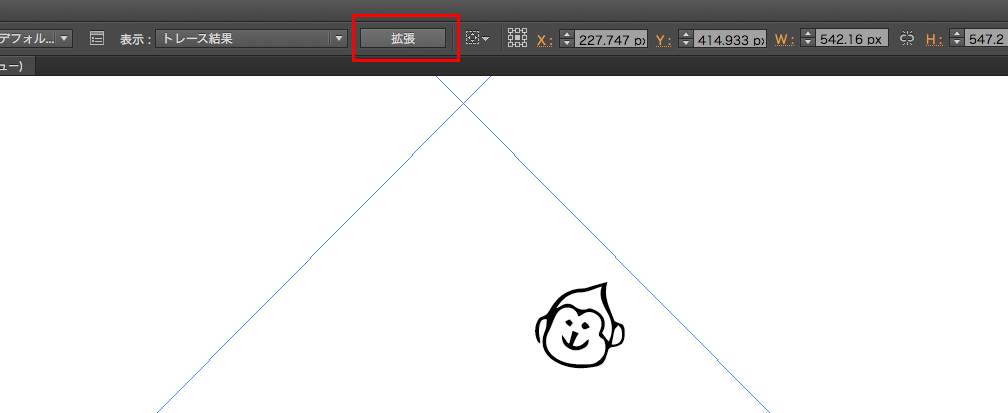あけましておめでとうございます!
あけましておめでとうございます!デザイン部のSです。 皆さますてきなお正月を過ごされたのでしょうか? 私はお正月の間食べ過ぎて、すっかり間食の癖がついてしまいました。 さて、私の年末年始の風物詩といえば年賀状制作です。 今年もギリギリまでやっておらず、やばい!と急いで作成しました! 私は毎年自分のイラストで作っているのですが、イラレでイラストを加工する際 最近は画像トレース機能にお世話になっています。 以下その手順を少しご紹介いたします。
基本編
【1】まずは、画像を配置
ファイル→配置で画像を配置 すると、画面上部に「画像トレース」というボタンが表示されます。 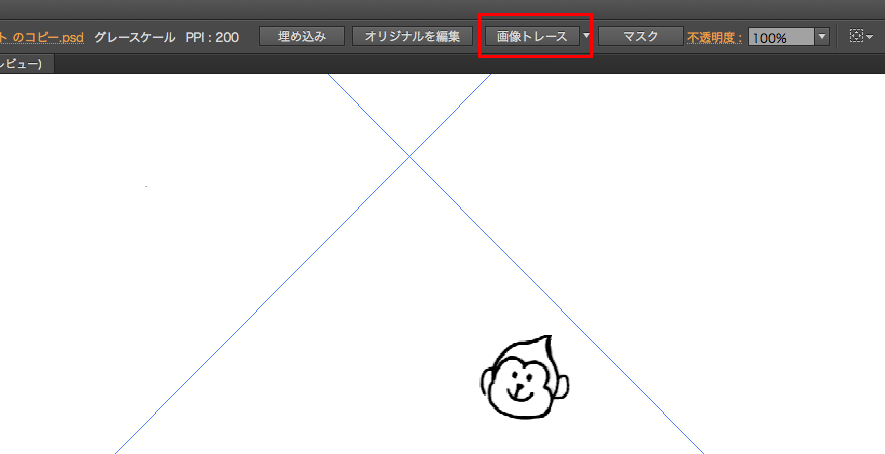
【2】画像トレースボタンを押すと、「拡張」ボタンが表示されます。
【3】「拡張」ボタンを押すと、画像がパス化されました!
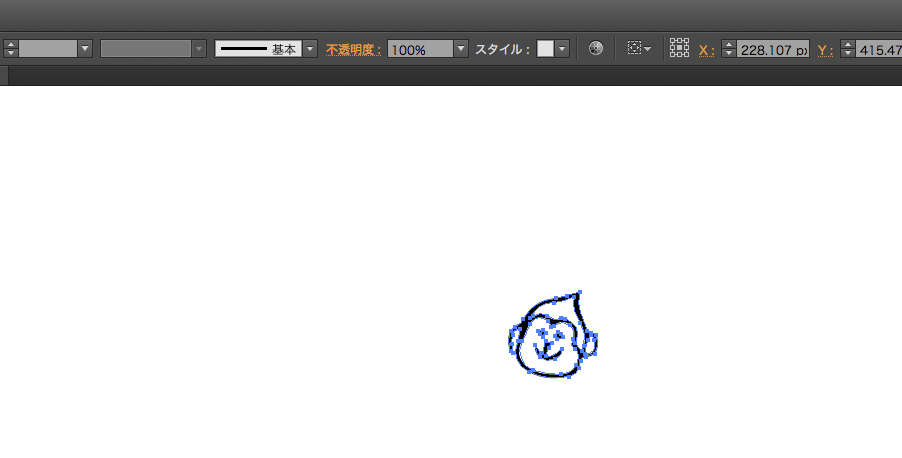 便利ですね〜 こちらの見え方でOKの場合はこのままで良いのですが、 もう少し手書きっぽさがほしいな〜という方は さらに詳細設定を加えると、手書きの風合いを残したままパス化することができます。
便利ですね〜 こちらの見え方でOKの場合はこのままで良いのですが、 もう少し手書きっぽさがほしいな〜という方は さらに詳細設定を加えると、手書きの風合いを残したままパス化することができます。
応用編
上記同様、【1】の手順までは同じで「画像トレース」ボタンを押します。 ウィンドウ?メニューの中にある、「画像トレース」をクリック。 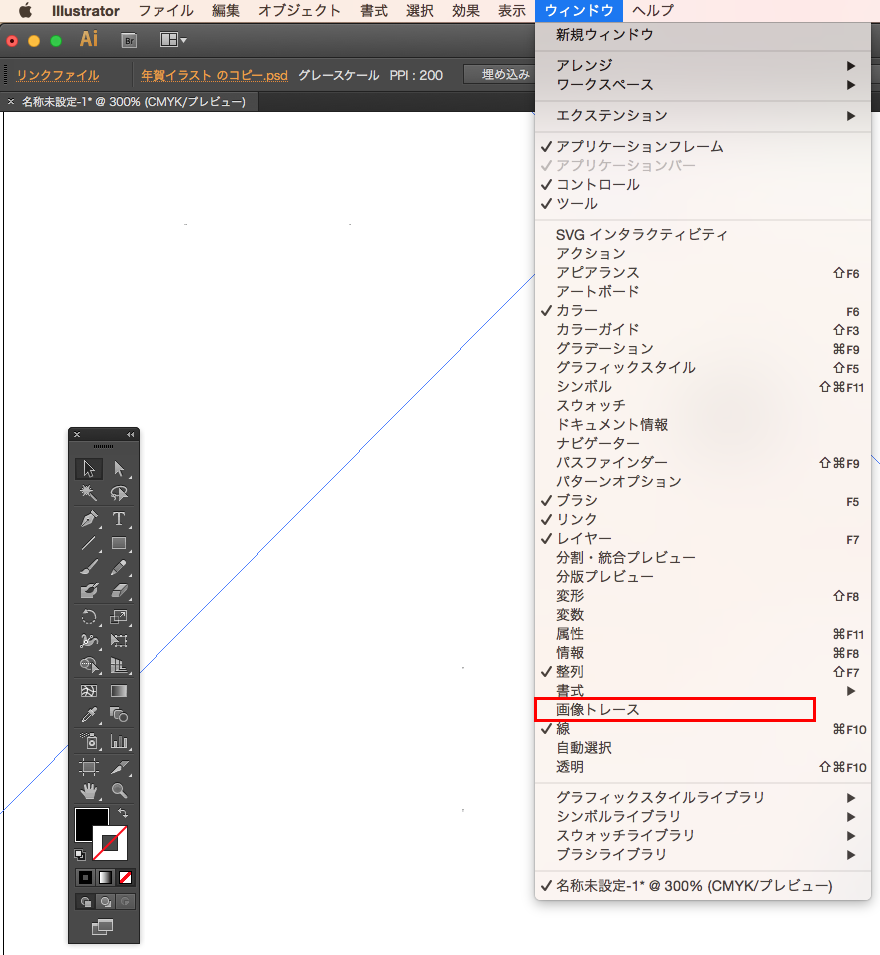 すると、編集パレットが表示されます。
すると、編集パレットが表示されます。 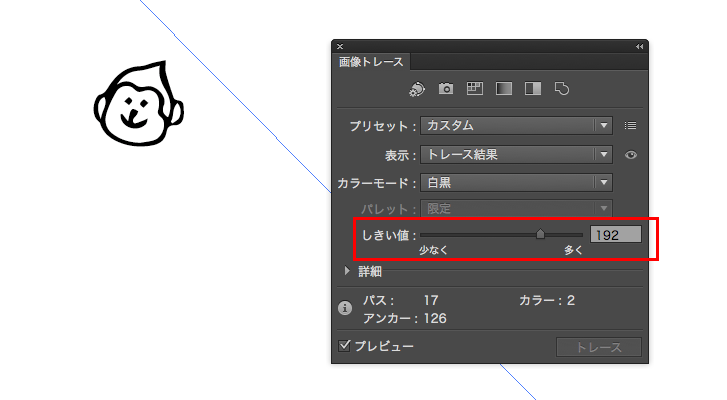 しきい値を多くすると、線が太く
しきい値を多くすると、線が太く 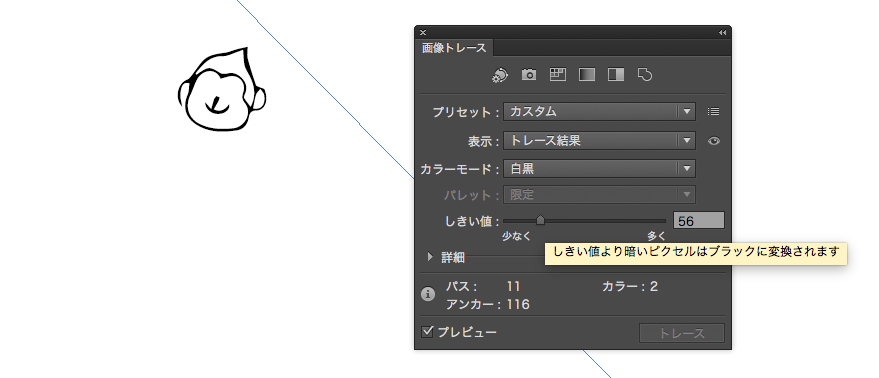 しきい値を少なくすると、線が細くなります。 さらに、詳細を開いて、 「パス」「コーナー」「ノイズ」の部分をスライドさせると 自分の好みの線が表現できます。 数値をスライドさせる度にプレビューで確認できるので、とっても便利です。
しきい値を少なくすると、線が細くなります。 さらに、詳細を開いて、 「パス」「コーナー」「ノイズ」の部分をスライドさせると 自分の好みの線が表現できます。 数値をスライドさせる度にプレビューで確認できるので、とっても便利です。 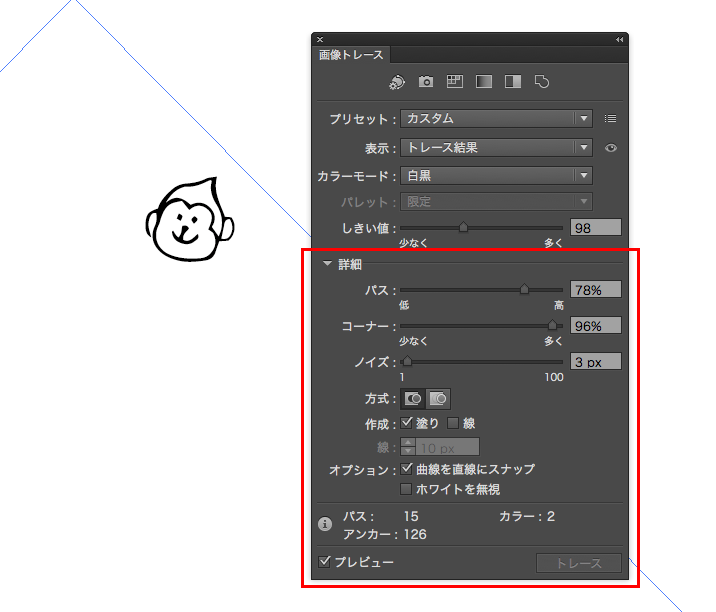 自分の好みの線ができたら、基本編同様、「拡張」ボタンを押してパス化完了! あとは、自分の好きなように編集してデータを作成していきます。 写真画像として編集しても良いのですが、パス化してしまった方がリンク切れの心配もないし色もすぐ変更できるので、私はイラレでイラストを編集する時はこのやり方で作成しています。 そして出来上がった年賀状がこちら!
自分の好みの線ができたら、基本編同様、「拡張」ボタンを押してパス化完了! あとは、自分の好きなように編集してデータを作成していきます。 写真画像として編集しても良いのですが、パス化してしまった方がリンク切れの心配もないし色もすぐ変更できるので、私はイラレでイラストを編集する時はこのやり方で作成しています。 そして出来上がった年賀状がこちら! 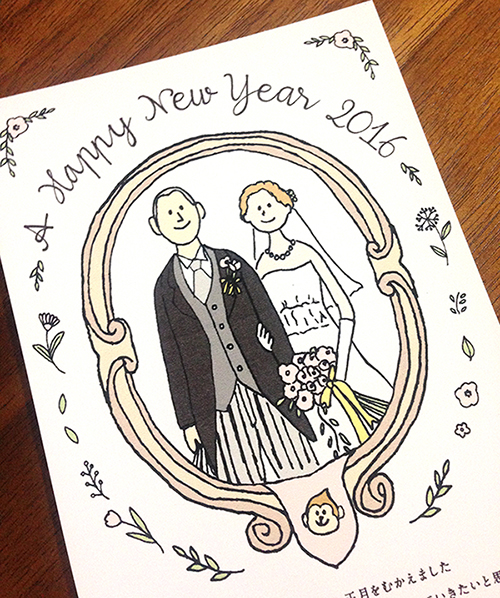 お猿さんは真ん中の旗モチーフのところに配置しました。 昨年結婚したので、そのご報告も兼ねて。。。 それでは今年もどうぞよろしくお願いいたします!
お猿さんは真ん中の旗モチーフのところに配置しました。 昨年結婚したので、そのご報告も兼ねて。。。 それでは今年もどうぞよろしくお願いいたします!